Overwatch 2 Voice Chat لا يعمل ، كيفية الإصلاح؟
Miscellanea / / April 29, 2023
نجح Overwatch 2 ، وانتقل العديد من اللاعبين بالفعل إلى الإصدار الثاني. لكن بعض هؤلاء المستخدمين أبلغوا عن بعض المشكلات في العنوان الثاني. إحدى أكثر المشكلات التي تم الإبلاغ عنها في الآونة الأخيرة هي الدردشة الصوتية. لسوء الحظ ، لم يتمكن العديد من Overwatch 2 من استخدام الدردشة الصوتية في اللعبة.
قد تكون المشكلة في الجهاز الذي تستخدمه لتشغيل اللعبة ، أو قد يكون لديك بعض الإعدادات معطلة في اللعبة نفسها. مهما كان الأمر ، سننظر فيه هنا. إذا كنت أحد المستخدمين المضطربين ، فستساعدك هذه المقالة. لذلك دون مزيد من اللغط ، دعنا ندخل في الأمر.
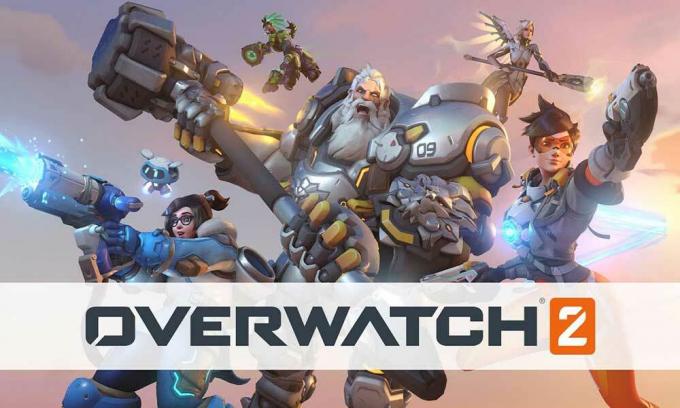
محتويات الصفحة
-
كيفية إصلاح Overwatch 2 Voice Chat لا يعمل؟
- تحقق من الرقابة الأبوية:
- تحقق من إعدادات Windows:
- اعادة الضبط:
- تحقق من جدار الحماية:
- تحقق من اتصال سماعة الرأس الخاصة بك:
- تحقق مما إذا كانت سماعة الرأس الخاصة بك مكتومة:
- جرب زوجًا آخر من سماعات الرأس:
- تحديث برامج تشغيل الصوت:
كيفية إصلاح Overwatch 2 Voice Chat لا يعمل؟
هذه المشكلة واضحة ليس فقط في أجهزة الكمبيوتر ولكن أيضًا في أجهزة الألعاب مثل PlayStation و Xbox. سنقوم بإدراج الحلول لكلا النوعين من الأجهزة هنا.
تحقق من الرقابة الأبوية:
ستجد ضوابط أبوية للعبة على حساب Battle.net.
سجّل الدخول إلى الحساب باستخدام عنوان البريد الإلكتروني للوالد أو الوصي عبر أي متصفح. هذا ممكن فقط إذا كان حسابك يحتوي على عنوان بريد إلكتروني واحد للوالدين. ثم انتقل إلى إعدادات الوالدين وقم بتغيير إعدادات الدردشة النصية والصوتية لهذا الحساب.
الإعلانات
بعد تغيير إعدادات الصوت والنص في Overwatch 2 ، حاول استخدام ميزة الدردشة الصوتية في اللعبة. إذا لم يعمل حتى الآن ، فجرّب الحل التالي.
تحقق من إعدادات Windows:
توجد إعدادات Windows محددة على جهاز الكمبيوتر الخاص بك والتي قد تمنع وصول الميكروفون إلى سماعة الرأس المتصلة. لإصلاح ذلك ، تحتاج إلى تغيير بعض الإعدادات.
- اضغط على مفاتيح Windows + R لفتح مربع الحوار Run.
- أدخل "mmsys.cpl" في مربع الحوار واضغط على Enter.
- ستظهر إعدادات الصوت. انقر بزر الماوس الأيمن على مكبرات الصوت وسماعة الرأس وحدد "تعيين كجهاز افتراضي".
- مرة أخرى ، انقر بزر الماوس الأيمن على مكبرات الصوت وسماعة الرأس وحدد "تعيين كجهاز اتصالات افتراضي".
- انقر الآن على علامة التبويب التسجيل وكرر الخطوات المذكورة أعلاه.
بعد تغيير هذه الإعدادات ، جرب الحل التالي إذا كنت لا تزال غير قادر على استخدام ميزة الدردشة الصوتية في Overwatch 2.
اعادة الضبط:
في حالة وجود تضارب في البيانات في إعدادات اللعبة ، فقد يكون هذا هو سبب مشكلتك أيضًا. أفضل ما يمكنك فعله هنا هو إعادة ضبط إعدادات اللعبة إلى قيمتها الافتراضية. سيضمن ذلك ضبط كل شيء يتعلق بإعدادات اللعبة بشكل صحيح.
الإعلانات
- قم بتسجيل الدخول إلى حسابك على Battle.net.
- ابحث عن Overwatch 2 في قائمة الألعاب.
- انقر على أيقونة العجلة المسننة في اللعبة واختر خيار "إعادة تعيين الخيارات داخل اللعبة".
- انقر فوق إعادة تعيين ثم انقر فوق تم لتأكيد الإجراء الخاص بك.
قم الآن بتشغيل Overwatch 2 على جهازك. إذا كانت ميزة الدردشة الصوتية لا تزال لا تعمل ، فجرّب الحل التالي.
تحقق من جدار الحماية:
في بعض الأحيان ، يمكن لأداة خارجية أو أداة مكافحة فيروسات منع الوصول إلى الميكروفون والكاميرا لتطبيقات معينة. إذا كنت تستخدم أدوات أمان خاصة بطرف ثالث ، فتأكد من وجود Overwatch 2 في القائمة البيضاء. يمكنك محاولة تعطيل أداة الطرف الثالث مؤقتًا والتحقق مما إذا كان ذلك يساعد في حل مشكلتك.
جرب الحل التالي إذا لم يساعد تعطيل أداة الأمان التابعة لجهة خارجية في حل مشكلة الدردشة الصوتية.
الإعلانات
تحقق من اتصال سماعة الرأس الخاصة بك:
هذا مخصص لكل من مستخدمي أجهزة الألعاب وأجهزة الكمبيوتر. يجب توصيل سماعة الرأس التي تقوم بتوصيلها بجهازك بشكل صحيح. إذا كان الإدخال على جهازك مفكوكًا أو تمزق الكابل ، فلن تعمل سماعة الرأس ، مهما حاولت تشغيلها.
إذا كان الاتصال بين سماعة الرأس وجهاز الكمبيوتر أو وحدة التحكم مناسبًا ، ولكن ميزة الدردشة الصوتية لا تزال لا تعمل ، فجرّب الحل التالي.
تحقق مما إذا كانت سماعة الرأس الخاصة بك مكتومة:
تحتوي بعض سماعات الرأس على زر منفصل أو عنصر تحكم يتيح لك كتم صوت الميكروفون في سماعة الرأس. إذا كانت لديك أي ميزة من هذا القبيل ، فتأكد من عدم كتم صوت الميكروفون. تأكد أيضًا من أن المنفذ الذي تستخدمه لتوصيل جهازك يدعم إخراج الميكروفون والصوت. تأتي بعض أجهزة الكمبيوتر مع مقابس منفصلة مقاس 3.5 مم لإخراج الصوت والميكروفون. إذا كان لديك مثل هذا الكمبيوتر الشخصي ، فأنت بحاجة إلى استخدام بطاقة صوت يمكنها تشغيل سماعة الرأس بمنفذ واحد فقط.
إذا لم تجلب لك تجربة هذا الحل أي نتائج ، فجرب الحل التالي.
جرب زوجًا آخر من سماعات الرأس:
هناك احتمال أن تكون سماعة الرأس التي تستخدمها مع جهاز الكمبيوتر أو وحدة التحكم الخاصة بك غير متوافقة. إذا لم تكن قد جربت سماعات الرأس الأخرى بعد ، فقد حان الوقت للقيام بذلك. هناك العديد من سماعات الألعاب المتوفرة في السوق والتي يمكنك تجربتها. لذا انتقل إلى أقرب متجر سماعات رأس أو اشترِ واحدًا عبر الإنترنت. وبعد ذلك ، حاول استخدام سماعة الرأس الجديدة مع جهازك. يجب أن تعمل بشكل جيد.
تحديث برامج تشغيل الصوت:
إعلان
هذا الإصلاح مخصص خصيصًا لمستخدمي الكمبيوتر الشخصي الذين يعانون من مشكلة الدردشة الصوتية التي لا تعمل. هناك احتمال أن تكون برامج تشغيل الصوت على جهاز الكمبيوتر الخاص بك قديمة. في هذه الحالة ، لن تعمل ميزة الدردشة الصوتية مع Overwatch 2.
هناك ثلاث طرق لتحديث برنامج التشغيل. يمكنك القيام بذلك تلقائيًا أو يدويًا أو باستخدام تطبيق تابع لجهة خارجية.
للقيام بذلك تلقائيًا ، يمكنك استخدام مدير جهاز Windows.
- اضغط مع الاستمرار على Windows Key + X واختر "Device Manager" من قائمة الخيارات.
- قم بتوسيع مدخلات ومخرجات الصوت في نافذة مدير الجهاز وانقر بزر الماوس الأيمن على اسم جهاز الصوت الخاص بك.
- اختر "تحديث برنامج التشغيل".
- اختر "البحث تلقائيًا عن برنامج التشغيل المحدث".
- اتبع التعليمات التي تظهر على الشاشة وقم بتثبيت تحديث برنامج التشغيل الذي يظهر.
تحتاج إلى زيارة موقع ويب دعم الشركة المصنعة للكمبيوتر المحمول الخاص بك للعملية اليدوية والبحث عن ملف إعداد برنامج تشغيل الصوت. سيكون مثل أي ملف تثبيت برنامج آخر. بمجرد العثور على ملف الإعداد ، قم بتثبيته على جهاز الكمبيوتر الخاص بك كما هو الحال مع أي تطبيق آخر.
إلى جانب هاتين الطريقتين ، لديك أيضًا خيار ثالث. يمكنك تثبيت أداة مساعدة لبرنامج تشغيل تابع لجهة خارجية على جهاز الكمبيوتر الخاص بك ، ويقوم تلقائيًا بفحص جهاز الكمبيوتر الخاص بك بحثًا عن برامج تشغيل قديمة أو مفقودة. سيقوم أيضًا بتثبيت أحدث برامج التشغيل على جهاز الكمبيوتر الخاص بك بنقرة بسيطة. ومع ذلك ، فإن أدوات البرامج المساعدة هذه عادة ما يكون لها ثمن. لكن السعر يستحق ذلك جيدًا حيث لا داعي للقلق بشأن برامج التشغيل على جهاز الكمبيوتر الخاص بك مرة أخرى.
يجب أن يحل هذا مشكلة الدردشة الصوتية مع Overwatch 2.
هذا كل ما يتعلق بكيفية إصلاح الدردشة الصوتية Overwatch 2 لا تعمل. إذا كانت لديك أي أسئلة أو استفسارات حول هذه المقالة ، فقم بالتعليق أدناه وسنعاود الاتصال بك. أيضا ، تحقق من مقالاتنا الأخرى على نصائح وحيل iPhone ،نصائح وحيل Android, نصائح وحيل للكمبيوتر الشخصي، والمزيد لمزيد من المعلومات المفيدة.



